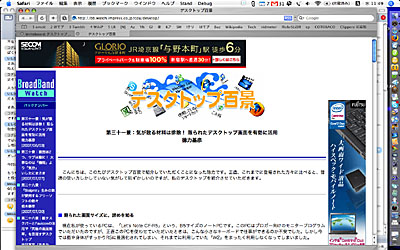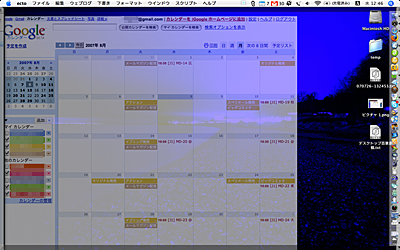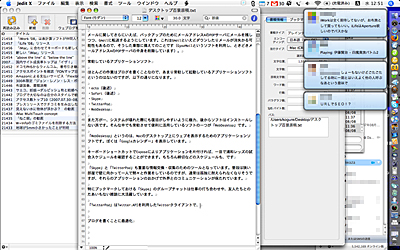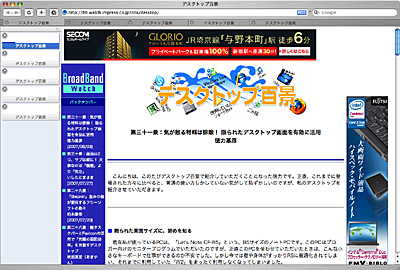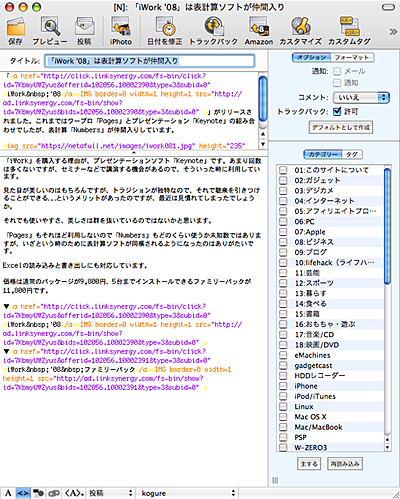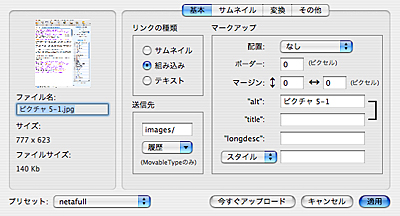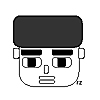|
|||||||||||||||||||||||||||||||||||||||||
第三十三景:ネタフル式「考えているようで考えていない」デスクトップ管理術 |
|||||||||||||||||||||||||||||||||||||||||
|
みなさんこんにちは、「ネタフル」というブログを書いているコグレマサトと申します。メインマシンはMacBookで、行なっている作業がブログを書くことが中心なので、果たして他の人が見て面白いデスクトップかどうかわかりませんが、今回は自分の作業環境をご紹介します。 ■ Webのサービスで「過去」を捨てた サラリーマン時代に会社がWindows、自宅ではMacという環境だったため、早い時期からメールはGmailをメイン環境にしていました。
それまでは過去のメールアーカイブなどにこだわりを持っていたのですが、Gmailをメインに使い始めてからは、それまでのメールアーカイブをバッサリと忘れ、「データがあればいいけど、無くても仕方がない」というベストエフォートな気持ちが信条になりました。 これはブラウザのブックマークに関しても同じで、会社と自宅のブックマークを同期するのが面倒で、ほとんどブックマークもしなくなりました。必要であればGoogleで検索すればいいという感覚です。こうした使い方を今も続けていますが、捨てたメールのアーカイブが必要になったことも、捨てたブックマークが必要になったことも今のところはありません。 メールをGmailで統一した理由は、会社でも自宅でも同じ環境を再現することができるからでした。なぜそうしていたかはブログと関係がありまして、ブログのネタとしてニュースサイトなどのメールマガジンを読んでいたからです。 Gmailでメールを一括管理していれば、どのメールを読んだか、読んでいないのかで迷うことはありませんし、マシンがどんどん変わってもその影響を受けません。いつかWebメールがメイン環境になったら便利だと思っていたのですが、Gmailがあっさりと実現してくれました。 メールに関しては、バックアップのために普段使っているメールのサーバーにメールを残しつつ、Gmailにも転送しています。これはGmailと言えどもダウンしたりメールが消失する可能性もあるので、そうした事態に備えてのことです。サーバーに保存したメールは「GyazMail」というソフトを利用し、定期的に削除しています。 ■ 常駐アプリケーションは少なめながらもこだわりアリ Macbookで行なう作業の中心はブログを書くことなので、あまり常駐して起動しているアプリケーションソフトはなく、以下のソフトくらいです。
「WebDesktop」というのは、Macのデスクトップ上にWebを表示するためのアプリケーションソフトです。ぼくはスケジュール管理に利用している「Googleカレンダー」を表示しています。
キーボードショートカットで「Expose」を使ってアプリケーションを片付ければ、一目で大好きな浦和レッズの試合スケジュールやマンガ雑誌の発売日を確認できます。もちろん締切などのスケジュールも、です 「Skype」と「TwitterPod」も情報交換・収集のために大事なツールです。毎日のブログ更新作業は、狭い部屋の中で壁に向かって黙々と作業をしているので、通常であれば孤独に耐えられなくなりそうですが、こうしたアプリケーションのおかげで外界とのコミュニケーションが保たれています。 特にブックマークしておける「Skype」のグループチャットは仕事の打ち合わせや、友人たちとの他愛のない雑談・情報交換に大活躍しています。 「TwitterPod」はTwitter APIを利用したTwitterクライアントで、普段は「Growl」というソフトを利用し、更新されたメッセージをポップアップで表示させています。こうすることでメッセージが届いても、いちいちアプリケーションを切り替えることなく、作業に集中しながら他の人からのメッセージを流し読みできるのです。それまではいちいち「TwitterPod」が気になってなかなか作業が進まなかったのですが、Growlのおかげで精神衛生上も良くなりました。
■ 「SafariStand」でSafariを拡張する 少し前にこの原稿を書いていたら、きっと常駐しているアプリケーションソフトに仮想化ソフト「Parallels」が入っていたに違いありません。Windowsを利用していた際、「Sleipnir」というタブヴラザの便利さに惚れ、それを利用するためだけに「Parallels」を使用していました。しかし「SafariStand」を本格的に使用するようになってから、「Parallels」を卒業しました。次のような欲しかった機能が満たされたからです。
「リンクを新規ウィンドウではなく新規タブで開く」も細かいことですが、あまりバンバンと新規ウィンドウを開かずに、1つのウィンドウの中に粛々とタブを開くことができるので、一覧性が高まって助かっています。
「SafariStand」の機能でサイドバーを表示し、タブの順番を入れ替えられるのも、ネタを集める際には便利だったりします。ネタのグループ化です。 ■ 唯一こだわるブログ専用ツール「ecto」 最後に、あまりこだわりのないぼくが唯一こだわって使用している「ecto」というアプリケーションソフトをご紹介します。この「ecto」はMovable TypeなどのAPIを利用してブログを投稿することができるブログ投稿のための専用ツールです。ブラウザから投稿画面を利用している人が多いと思いますが、専用ツールを利用して投稿するブログもなかなか便利です。
「ecto」を利用するメリットはいくつかありますが、最大の利点と思っているのは、画像をドラッグ&ドロップで挿入できるところです。 ブログはテキストだけよりも画像が入っていた方が見栄えが良いので、そのためにアプリケーションソフトの試用レポートなどでは、必ずといっていいほどスクリーンキャプチャした画像を用います。 そのときに画像編集ソフトを開いて、スクリーンキャプチャをリサイズして、保存して……とやっていると、日が暮れてしまいます。もっと簡単にできないものか!と思っていたときに巡り会ったのが「ecto」でした。 「ecto」では画像をドラッグ&ドロップした際に、ボーダーサイズや画像埋め込みかどうかなどのプリセットができるほか、自分でサイズを指定してリサイズすることが可能です。このおかげで、Macの画像管理ソフト「iPhoto」からもドラッグ&ドロップで簡単に写真を追加できます。
トリミングまではできませんが、スクリーンキャプチャやスナップ写真をブログに挿入するくらいだったら十二分です。画像を使うということに全く抵抗がなくなりました。ブログを書くことが生活の中心になっているぼくにとっては、むしろ「ecto」がデスクトップといっても良いかもしれません。 ■ ファイル管理は「メール」と「ブログ」にお任せ 最後にデスクトップ管理術とした手前、他の人も書いているファイル管理について書いてみたいと思いますが、メールも、書いたブログのデータも、日常的な作業の結果のほとんどはオンラインにありますので、ローカルのHDDに何かを保存するというのは、実はほとんどがiPhotoやiTunesに収められている写真や音楽といったデータばかりで、あまり管理を意識したことがありません。今回のような原稿も、「書類」カテゴリの中に「原稿」というフォルダを作成し、無造作に放り込んである状態です。とはいえそれでも破綻しないのは、基本的なインプットとアウトプットすべてメールとブログに任せているからなのかな、と思います。重要な情報は自分あてにメールしておいたり、ブログのエントリーしてメモを残しておいたりさらにはGoogleの検索機能を使うことで、いつでも目的の情報を探し出せています。 ■ コグレマサトの利用ソフト・サービス
2007/08/24 11:22
| |||||||||||||||||||||||||||||||||||||||||
| Broadband Watch ホームページ |
| Copyright (c) 2007 Impress Watch Corporation, an Impress Group company. All rights reserved. |